기계 번역으로 제공되는 번역입니다. 제공된 번역과 원본 영어의 내용이 상충하는 경우에는 영어 버전이 우선합니다.
Amazon DocumentDB 클러스터 생성
Amazon DocumentDB 클러스터는 인스턴스와 해당 클러스터의 데이터를 나타내는 클러스터 볼륨으로 구성됩니다. 클러스터 볼륨은 3개의 가용 영역에서 단일 가상 볼륨으로 6개의 방법으로 복제됩니다. 클러스터에는 기본 인스턴스와 옵션으로 최대 15개의 복제 인스턴스가 포함됩니다.
다음 섹션에서는 AWS Management Console 또는를 사용하여 Amazon DocumentDB 클러스터를 생성하는 방법을 보여줍니다 AWS CLI. 그런 다음 해당 클러스터에 대한 복제 인스턴스를 추가할 수 있습니다. 콘솔을 사용하여 Amazon DocumentDB 클러스터를 생성하면 기본 인스턴스가 자동으로 동시에 생성됩니다. AWS CLI 를 사용하여 Amazon DocumentDB 클러스터를 생성하는 경우 클러스터의 상태를 사용할 수 있게 되면 해당 클러스터에 대한 기본 인스턴스를 생성해야 합니다.
사전 조건
다음은 Amazon DocumentDB 클러스터를 생성할 때 필요한 사전 조건입니다.
이 없는 경우 다음 단계를 AWS 계정완료하여 생성합니다.
에 가입하려면 AWS 계정
https://portal.aws.amazon.com/billing/signup
을 엽니다. 온라인 지시 사항을 따릅니다.
등록 절차 중 전화 또는 텍스트 메시지를 받고 전화 키패드로 확인 코드를 입력하는 과정이 있습니다.
에 가입하면 AWS 계정AWS 계정 루트 사용자이 생성됩니다. 루트 사용자에게는 계정의 모든 AWS 서비스 및 리소스에 액세스할 권한이 있습니다. 보안 모범 사례는 사용자에게 관리 액세스 권한을 할당하고, 루트 사용자만 사용하여 루트 사용자 액세스 권한이 필요한 작업을 수행하는 것입니다.
VPC 사전 조건
Amazon DocumentDB 클러스터는 Amazon Virtual Private Cloud(Amazon VPC)에서만 생성할 수 있습니다. Amazon DocumentDB 클러스터에서 Amazon VPC를 사용하려면 2개 이상의 가용 영역마다 VPC에 서브넷이 1개 이상 있어야 합니다. 가용 영역에 클러스터 인스턴스를 배포하면 어쩌다가 가용 영역에 장애가 발생해도 클러스터에서 인스턴스를 사용할 수 있습니다.
서브넷 사전 조건
Amazon DocumentDB 클러스터를 생성하는 경우 VPC와 VPC 내 해당 서브넷 그룹을 선택해야 클러스터를 시작할 수 있습니다. 서브넷은 인스턴스를 시작하기 위해 사용할 가용 영역과 해당 가용 영역 내 IP 범위를 결정합니다. 설명을 위해 서브넷과 가용 영역이라는 용어가 혼용됩니다. 서브넷 그룹은 이름이 지정된 서브넷의 집합(또는 가용 영역)입니다. 서브넷 그룹을 통해 Amazon DocumentDB 인스턴스를 시작하는 데 사용할 가용 영역을 지정할 수 있습니다. 예를 들어, 인스턴스가 3개인 클러스터에서 고가용성을 위해 각 인스턴스를 별도의 가용 영역에 프로비저닝하는 것이 좋습니다. 이렇게 하면 가용 영역 하나가 작동이 안 되는 경우 인스턴스 하나만 영향을 받게 됩니다.
Amazon DocumentDB 인스턴스는 현재 최대 3개의 가용 영역에 프로비저닝할 수 있습니다. 서브넷 그룹에 서브넷이 3개 이상 있는 경우에도 Amazon DocumentDB 클러스터 생성에는 그 중 3개만 사용할 수 있습니다. 따라서 서브넷 그룹을 생성할 때 인스턴스 배포에 사용하려는 서브넷을 3개만 선택하는 것이 좋습니다. 미국 동부(버지니아 북부)에서 서브넷 그룹에는 6개의 서브넷(또는 가용 영역)이 있을 수 있습니다. 그러나 Amazon DocumentDB 클러스터가 프로비저닝되면 Amazon DocumentDB에서는 가용 영역 중 3개를 선택하여 인스턴스 프로비저닝에 사용합니다.
예를 들어, 클러스터를 생성할 때 Amazon DocumentDB에서 가용 영역{1A, 1B 및 1C}를 선택한다고 가정하겠습니다. 가용 영역{1D}에 인스턴스를 생성하려고 하면 API 직접 호출이 실패합니다. 하지만 특정 가용 영역을 지정하지 않고 인스턴스를 생성하기로 선택하면 Amazon DocumentDB가 사용자를 대신하여 가용 영역을 선택합니다. Amazon DocumentDB는 알고리즘을 사용하여 가용 영역 전체에 걸쳐 인스턴스의 부하를 분산하므로 고가용성을 확보할 수 있습니다. 예를 들어, 인스턴스 3개가 프로비저닝되면 이러한 인스턴스가 기본적으로 가용 영역 1개에 모두 프로비저닝되지 않고 가용 영역 3개에 프로비저닝됩니다.
권장 사항:
-
특별한 사유가 없으면 항상 서브넷 그룹 서브넷을 3개 생성합니다. 이렇게 하면 인스턴스가 3개 이상인 클러스터의 경우 인스턴스가 가용 영역 3개에 프로비저닝되므로 더 높은 가용성을 달성할 수 있습니다.
-
고가용성을 달성하려면 항상 여러 가용 영역에 인스턴스를 분산시킵니다. 가용 영역 1개에 클러스터의 모든 인스턴스를 배치하지 마세요.
-
장애 조치 이벤트는 언제든지 발생할 수 있으므로 기본 인스턴스나 복제본 인스턴스가 항상 특정 가용 영역에 있다고 가정해서는 안 됩니다.
추가 사전 조건
다음은 Amazon DocumentDB 클러스터를 생성할 때 필요한 기타 사전 요구 사항입니다.
-
AWS Identity and Access Management (IAM) 자격 증명을 AWS 사용하여에 연결하는 경우 IAM 계정에 Amazon DocumentDB 작업을 수행하는 데 필요한 권한을 부여하는 IAM 정책이 있어야 합니다.
IAM 계정을 사용하여 Amazon DocumentDB 콘솔에 액세스하는 경우 먼저 IAM 계정으로 AWS Management Console 에 로그인해야 합니다. https://console.aws.amazon.com/docdb
에서 Amazon DocumentDB 콘솔로 이동합니다. -
클러스터의 구성 파라미터를 사용자 지정하려면 클러스터 파라미터 그룹과 파라미터 그룹을 필요한 파라미터 설정으로 지정해야 합니다. 클러스터 파라미터 그룹 또는 파라미터 그룹의 생성 또는 수정에 대한 자세한 내용은 Amazon DocumentDB 클러스터 파라미터 그룹 관리 섹션을 참조하세요.
-
클러스터에 지정할 TCP/IP 포트 번호를 결정해야 합니다. 일부 기업에서는 방화벽이 Amazon DocumentDB에 대한 기본 포트 연결을 차단하는 경우도 있습니다. 이처럼 기업 방화벽이 기본 포트를 차단할 경우 클러스터에 다른 포트를 선택해야 합니다. 클러스터의 인스턴스는 모두 동일한 포트를 사용합니다.
를 사용하여 클러스터 및 기본 인스턴스 생성 AWS Management Console
다음 절차에서는 콘솔을 사용하여 인스턴스가 1개 이상인 Amazon DocumentDB 클러스터를 시작하는 방법을 설명합니다.
클러스터 생성: 기본 설정 사용
를 사용하여 기본 설정을 사용하여 인스턴스가 있는 클러스터를 생성하려면 AWS Management Console
에 로그인 AWS Management Console하고 https://console.aws.amazon.com/docdb
Amazon DocumentDB 콘솔을 엽니다. -
미국 동부(버지니아 북부) 리전 AWS 리전 이외의에서 클러스터를 생성하려면 콘솔의 오른쪽 상단 섹션에 있는 목록에서 리전을 선택합니다.
-
탐색 창에서 클러스터를 선택한 다음 생성을 선택합니다.
작은 정보
화면 왼쪽에 탐색 창이 표시되지 않으면 페이지 왼쪽 상단 모서리에서 메뉴 아이콘(
 )을 선택합니다.
)을 선택합니다. -
Amazon DocumentDB 클러스터 생성 페이지에서 구성 창을 작성합니다.
-
클러스터 식별자 - Amazon DocumentDB 제공 이름을 수락하거나
sample-cluster와 같은 클러스터 이름을 입력합니다.클러스터 명명 제약 조건:
-
길이는 [1-63]개의 글자, 숫자 또는 하이픈입니다.
-
첫 번째 문자는 글자이어야 합니다.
-
하이픈으로 끝나거나 하이픈이 2개 연속으로 이어져서는 안 됩니다.
-
리전별로 Amazon RDS, Neptune 및 Amazon DocumentDB의 모든 클러스터 AWS 계정에 대해 고유해야 합니다.
-
-
엔진 버전 - 기본 엔진 버전인 5.0.0을 수락하거나 선택적으로 4.0.0 또는 3.6.0을 선택합니다.
-
인스턴스 클래스 - 기본값
db.r5.large를 수락하거나 목록에서 원하는 인스턴스 클래스를 선택합니다. -
인스턴스 수 - 목록에서 이 클러스터로 생성하려는 인스턴스 수를 선택합니다. 첫 번째 인스턴스는 기본 인스턴스이며, 그 외 다른 모든 인스턴스는 읽기 전용 복제본 인스턴스입니다. 나중에 필요하면 인스턴트를 추가하거나 삭제할 수 있습니다. 기본적으로 Amazon DocumentDB 클러스터는 세 개의 인스턴트를 시작합니다(기본 한 개, 복제본 두 개).
-
-
클러스터 스토리지 구성 섹션을 완료합니다.
Amazon DocumentDB Standard(기본값) 또는 Amazon DocumentDB I/O 최적화를 선택합니다. 자세한 내용은 Amazon DocumentDB 클러스터 스토리지 구성 단원을 참조하십시오.
-
인증 창을 작성합니다.
-
사용자 이름 - 기본 사용자의 이름을 입력합니다. 클러스터에 로그인하려면 기본 사용자 이름을 사용해야 합니다.
기본 사용자 이름 지정 시 제약 조건:
-
길이는 [1-63]자의 영숫자 문자입니다.
-
첫 번째 문자는 글자이어야 합니다.
-
데이터베이스 엔진에 포함된 단어는 사용할 수 없습니다.
-
-
다음 암호 옵션 중 하나를 선택합니다.
-
관리형 AWS Secrets Manager- 기본 사용자 암호를 자동으로 관리 AWS Secrets Manager 하려면이 옵션을 선택합니다.
이 옵션을 선택하는 경우 직접 생성하거나 Secrets Manager가 생성하는 키를 사용하여 KMS 키를 구성합니다.
-
자체 관리형 - 기본 사용자 암호를 자체 관리하려면이 옵션을 선택합니다. 이 옵션을 선택하는 경우 기본 사용자의 암호를 입력한 다음 확인합니다. 클러스터에 로그인하려면 기본 사용자의 암호를 사용해야 합니다.
암호 제약:
-
길이는 [8-100]자의 인쇄 가능한 ASCII 문자입니다.
-
다음을 제외한 인쇄 가능한 ASCII 문자를 사용할 수 있습니다.
-
/(슬래시) -
"(큰 따옴표) -
@(at 기호)
-
-
-
-
-
화면 하단에서 다음 중 하나를 선택합니다.
-
지금 클러스터를 생성하려면 클러스터 생성을 선택합니다.
-
클러스터를 생성하지 않으려면 않으려면 취소를 선택합니다.
-
생성 전 클러스터를 추가로 구성하려면 추가 구성 표시를 선택한 후 클러스터 생성: 추가 구성에서 계속 진행합니다.
추가 구성 섹션에 포함된 구성은 다음과 같습니다.
-
네트워크 설정 - 기본값은
defaultVPC 보안 그룹의 사용입니다. -
클러스터 옵션 - 기본값은 포트 27017과 기본 파라미터 그룹을 사용하는 것입니다.
-
암호화 - 기본값은
(default) aws/rds키를 사용한 암호화 활성화입니다.중요
클러스터가 암호화되면 암호화를 해제할 수 없습니다.
-
백업 - 기본값은 백업을 1일 동안 유지하며 Amazon DocumentDB에서 백업 기간을 선택하는 것입니다.
-
로그 내보내기 - 기본값은 감사 로그를 CloudWatch 로그로 내보내지 않는 것입니다.
-
유지 관리 - 기본값은 Amazon DocumentDB에서 유지 관리 기간을 선택하는 것입니다.
-
삭제 방지 - 실수로 인한 삭제로부터 클러스터를 보호합니다. 콘솔을 사용해 생성된 클러스터의 기본값이 활성화됩니다.
지금 기본 설정을 수락해도 나중에 클러스터를 수정하여 대부분을 변경할 수 있습니다.
-
-
-
클러스터의 보안 그룹에 대해 인바운드 연결을 활성화합니다.
클러스터의 기본 설정을 변경하지 않은 경우, 특정 리전의 기본 VPC에 대해 기본 보안 그룹을 사용하는 클러스터를 생성합니다. Amazon DocumentDB에 연결하려면 클러스터의 보안 그룹에 대해 포트 27017(또는 사용자가 선택한 포트)에서 인바운드 연결을 활성화해야 합니다.
클러스터의 보안 그룹에 대해 인바운드 연결을 추가하려면
-
에 로그인 AWS Management Console 하고 https://console.aws.amazon.com/ec2/
Amazon EC2 콘솔을 엽니다. -
기본 창의 리소스 섹션에서 보안 그룹을 선택합니다.
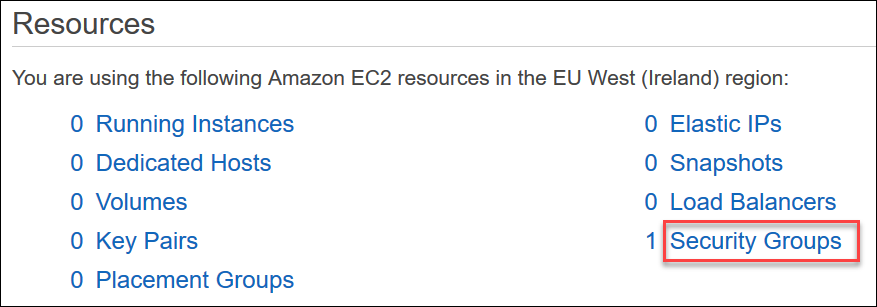
-
보안 그룹 목록에서 클러스터 생성 시 사용한 보안 그룹을 찾고(기본값 보안 그룹일 확률이 높음) 보안 그룹 이름 왼쪽의 상자를 선택합니다.

-
작업 메뉴에서 인바운드 규칙 편집을 선택한 다음 규칙 제약을 선택 또는 입력합니다.
-
유형 - 목록에서 네트워크 트래픽에 개방할 프로토콜을 선택합니다.
-
프로토콜 - 목록에서 프로토콜 유형을 선택합니다.
-
포트 범위 - 사용자 지정 규칙에 대해 포트 번호나 포트 범위를 입력합니다. 포트 번호 또는 범위에는 클러스터를 생성할 때 지정한 포트가 포함됩니다(기본값: 27017).
-
소스 - 인스턴스에 도달 가능한 트래픽을 지정합니다. 목록에서 트래픽 소스를 선택합니다. 사용자 지정을 선택하는 경우, 단일 IP 주소나 IP 주소 범위를 CIDR 표기법으로 지정합니다(예: 203.0.113.5/32).
-
설명 - 이 규칙에 대한 설명을 입력합니다.
-
규칙 만들기가 끝나면 저장을 선택합니다.
-
-
클러스터 생성: 추가 구성
클러스터에 대한 기본 설정을 수락하면 다음 단계를 건너뛰고 클러스터 생성을 선택할 수 있습니다.
-
네트워크 설정 창을 작성합니다.
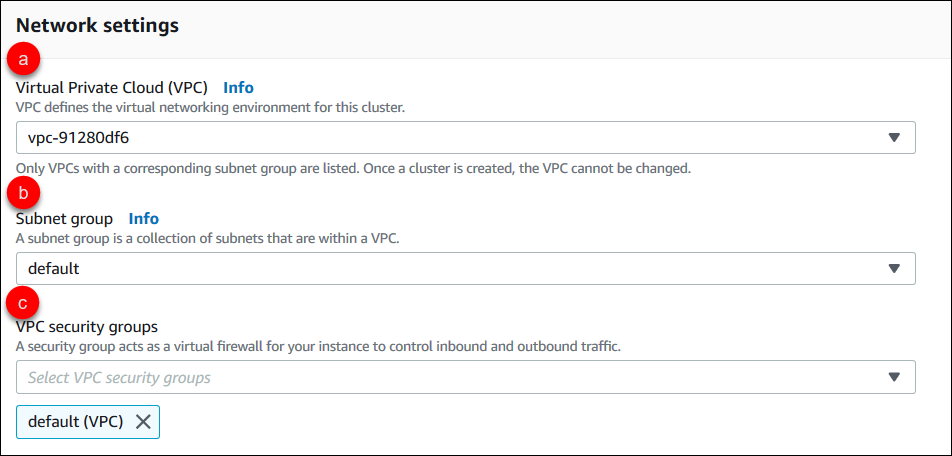
-
가상 프라이빗 클라우드(VPC) - 목록에서 이 클러스터를 시작할 Amazon VPC를 선택합니다.
-
서브넷 그룹 - 목록에서 이 클러스터에 사용할 서브넷 그룹을 선택합니다.
-
VPC 보안 그룹 - 목록에서 이 클러스터에 사용할 VPC 보안 그룹을 선택합니다.
-
-
클러스터 옵션 창을 작성합니다.
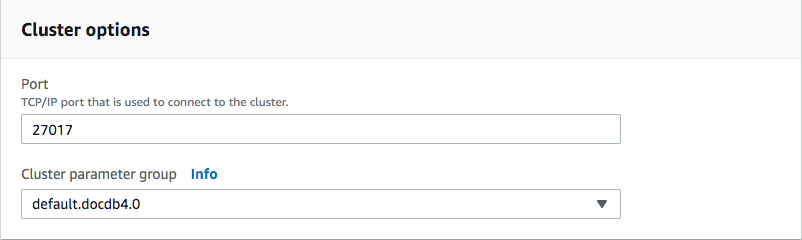
-
데이터베이스 포트 - 위, 아래 화살표를 사용해 애플리케이션과 인스턴스 연결에 사용할 TCP/IP 포트를 설정합니다.
-
클러스터 파라미터 그룹 - 파라미터 그룹 목록에서 이 클러스터에 사용할 클러스터 파라미터 그룹을 선택합니다.
-
-
암호화 창을 작성합니다.
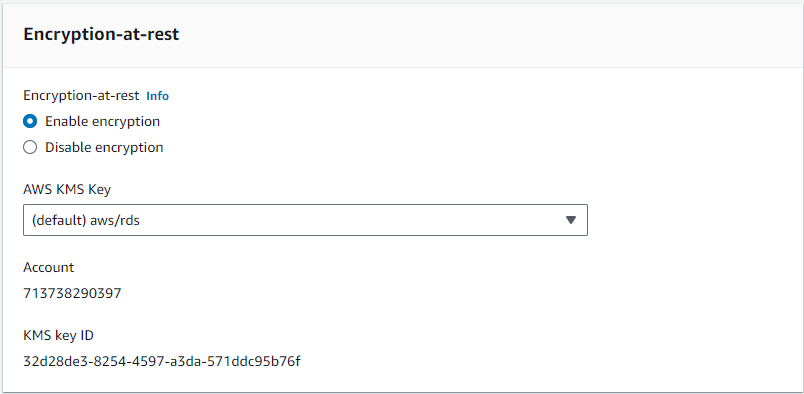
-
유휴 암호화 - 다음 중 하나를 선택합니다.
-
암호화 활성 - 기본 설정입니다. 모든 저장 데이터는 암호화됩니다. 데이터 암호화를 선택하면 해당 작업을 실행 취소할 수 없습니다.
-
암호화 비활성 - 데이터가 암호화되지 않습니다.
-
-
AWS KMS 키 - 데이터를 암호화하는 경우에만 사용할 수 있습니다. 목록에서 이 클러스터에 있는 데이터 암호화에 사용할 키를 선택합니다. 기본값은
(default) aws/rds입니다.키 ARN 입력을 선택하면 해당 키의 Amazon 리소스 이름(ARN)을 입력해야 합니다.
-
-
백업 창을 작성합니다.
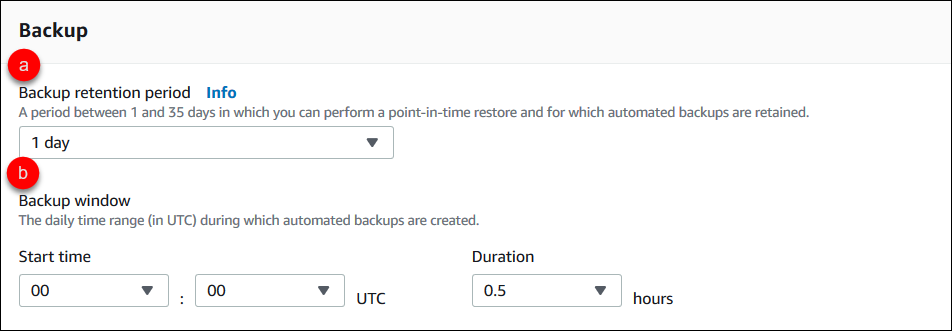
-
백업 보존 기간 - 목록에서 이 클러스터의 자동 백업을 삭제하지 않고 유지하는 일 수를 선택합니다.
-
백업 기간 - Amazon DocumentDB에서 이 클러스터를 백업하는 일별 시간과 기간을 설정합니다.
-
시작 시간 - 첫 번째 목록에서 자동 백업 시작 시간(UTC)을 선택합니다. 두 번째 목록에서 자동 백업 시작 시간의 분을 선택합니다.
-
기간 - 목록에서 자동 백업 생성에 할당된 시간 수를 선택합니다.
-
-
-
CloudWatch Logs로 내보내려는 로그 유형을 선택하여 로그 내보내기 창을 완성하세요.
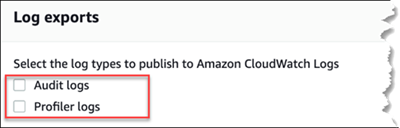
-
감사 로그 - Amazon CloudWatch Logs에 감사 로그 내보내기를 활성화하려면 이 옵션을 선택합니다. 감사 로그를 선택하는 경우 클러스터의 사용자 지정 파라미터 그룹에서
audit_logs를 활성화해야 합니다. 자세한 내용은 Amazon DocumentDB 이벤트 감사 섹션을 참조하십시오. -
프로파일러 로그 - 작업 프로파일러 로그를 Amazon CloudWatch Logs로 내보내려면 이 옵션을 선택합니다. 프로파일러 로그를 선택하는 경우 클러스터의 사용자 지정 파라미터 그룹에서 다음 파라미터도 수정해야 합니다.
profiler-enabled로 설정합니다.profiler_threshold_ms- 작업 프로파일링에 대한 임계값을 설정하려면 값[0-INT_MAX]로 설정합니다.profiler_sampling_rate- 프로파일링할 느린 작업 비율을 설정하려면 값[0.0-1.0]으로 설정합니다.
자세한 내용은 Amazon DocumentDB 작업 프로파일링 섹션을 참조하십시오.
-
-
유지 관리 창을 작성합니다.
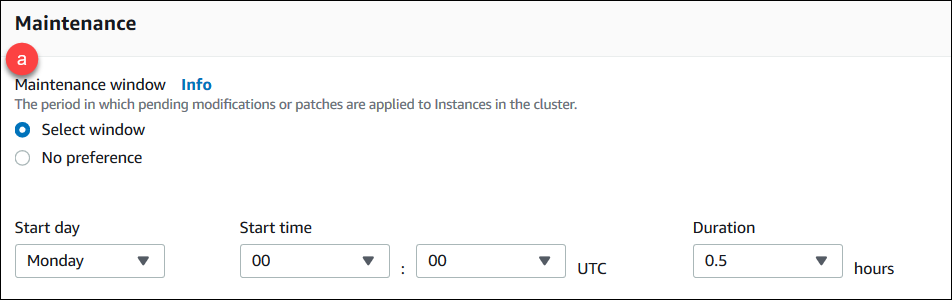
-
다음 중 하나를 선택합니다.
-
선택 창 - 클러스터에 대한 유지 관리를 수행할 Amazon DocumentDB에 대한 요일, UTC 시작 시간 및 기간을 지정할 수 있습니다.
-
시작일 - 목록에서 클러스터 유지 관리를 시작할 요일을 선택합니다.
-
시작 시간 - 목록에서 유지 관리를 시작할 시간과 분(UTC)을 선택합니다.
-
기간 - 목록에서 클러스터 유지 관리에 할당할 시간의 양을 선택합니다. 유지 관리 작업을 특정 시간에 끝내지 못하면 특정 시간이 지나도 완료될 때까지 유지 관리 프로세스가 계속 진행됩니다.
-
-
기본 설정 없음 - Amazon DocumentDB에서 유지 관리를 수행할 요일, 시작 시간 및 기간을 선택합니다.
-
-
-
이 클러스터에 하나 이상의 태그를 추가하려면 태그 창을 작성합니다.

클러스터에 추가하려는 각 태그에 대해 다음 단계를 반복합니다. 클러스터 하나에 최대 10개까지 추가할 수 있습니다.
태그 추가를 선택합니다.
태그의 키를 입력합니다.
선택적으로 태그의 값을 입력합니다.
태그를 제거하려면 태그 제거를 선택합니다.
-
콘솔을 사용하여 클러스터를 생성할 때 기본적으로 삭제 방지가 활성화됩니다. 삭제 방지를 비활성화하려면 삭제 방지 활성화를 선택 취소합니다. 삭제 방지를 활성화하면 클러스터가 삭제되지 않도록 방지합니다. 삭제 방지된 클러스터를 삭제하려면 먼저 클러스터를 수정하여 삭제 방지를 비활성화해야 합니다.

삭제 방지에 대한 자세한 내용은 Amazon DocumentDB 클러스터 삭제 섹션을 참조하세요.
-
클러스터를 생성하려면 클러스터 생성을 선택합니다. 그렇지 않은 경우 취소를 선택합니다.
를 사용하여 클러스터 생성 AWS CLI
다음 절차에서는를 사용하여 Amazon DocumentDB 클러스터를 AWS CLI 시작하고 Amazon DocumentDB 복제본을 생성하는 방법을 설명합니다.
파라미터
-
--db-cluster-identifier- 필수입니다. 이 클러스터를 식별하는 소문자 문자열입니다.클러스터 명명 제약 조건: -
길이는 [1-63] 글자, 숫자 또는 하이픈입니다.
-
첫 번째 문자는 글자이어야 합니다.
-
하이픈으로 끝나거나 하이픈이 2개 연속으로 이어져서는 안 됩니다.
-
리전별로 AWS 계정당 모든 클러스터(Amazon RDS, Amazon Neptune 및 Amazon DocumentDB)에 대해 고유해야 합니다.
-
-
--engine- 필수입니다.docdb여야 합니다. -
--deletion-protection | --no-deletion-protection- 선택 사항. 삭제 방지를 활성화하면 클러스터가 삭제되지 않도록 방지합니다. 를 사용할 때 기본 설정은 삭제 방지 AWS CLI기능을 비활성화하는 것입니다.삭제 방지에 대한 자세한 내용은 Amazon DocumentDB 클러스터 삭제 섹션을 참조하세요.
-
--storage-type standard | iopt1- 선택 사항. 기본값:standard. 클러스터 스토리지 구성입니다. 유효한 값은standard(표준) 또는iopt1(I/O 최적화)입니다. -
--master-username- 필수입니다. 사용자 인증에 사용되는 사용자 이름입니다.마스터 사용자 명명 제약: -
길이는 [1-63]자의 영숫자 문자입니다.
-
첫 번째 문자는 글자이어야 합니다.
-
데이터베이스 엔진에 포함된 단어는 사용할 수 없습니다.
-
-
--master-user-password- 선택 사항. 사용자 인증에 사용되는 사용자 암호입니다.마스터 암호 제약 -
길이는 [8-100]자의 인쇄 가능한 ASCII 문자입니다.
-
다음을 제외한 인쇄 가능한 ASCII 문자를 사용할 수 있습니다.
-
/(슬래시) -
"(큰 따옴표) -
@(at 기호)
-
-
-
--manage-master-user-password- 선택 사항. Amazon DocumentDB는 마스터 사용자 암호를 생성하고 Secrets Manager에서 수명 주기 동안 관리합니다.
추가 파라미터는 CreateDBCluster 섹션을 참조하세요.
를 사용하여 Amazon DocumentDB 클러스터를 시작하려면 AWS CLI
Amazon DocumentDB 클러스터를 생성하려면를 호출합니다create-db-cluster AWS CLI. 다음 AWS CLI 명령은 삭제 방지가 활성화된 라는 Amazon DocumentDB 클러스터sample-cluster를 생성합니다. 삭제 방지에 대한 자세한 내용은 Amazon DocumentDB 클러스터 삭제을(를) 참조하세요.
또한 --engine-version은 기본적으로 최신 주요 엔진 버전으로 설정되는 선택적 매개변수입니다. 현재 메이저 엔진 버전은 5.0.0입니다. 새 메이저 엔진 버전이 릴리스되면 마지막 메이저 엔진 버전을 반영하도록의 기본 엔진 버전이 --engine-version 업데이트됩니다. 따라서 프로덕션 워크로드, 특히 스크립팅, 자동화 또는 AWS CloudFormation 템플릿에 의존하는 워크로드의 경우를 의도한 메이저 버전--engine-version에 명시적으로 지정하는 것이 좋습니다.
참고
db-subnet-group-name 또는 vpc-security-group-id이(가) 지정되지 않은 경우 Amazon DocumentDB는 해당 리전에 대해 기본 서브넷 그룹과 Amazon VPC 보안 그룹을 사용합니다.
Linux, macOS, Unix의 경우:
aws docdb create-db-cluster \ --db-cluster-identifiersample-cluster\ --engine docdb \ --engine-version 5.0.0 \ --deletion-protection \ --master-usernamemasteruser\ --master-user-passwordpassword
Windows의 경우:
aws docdb create-db-cluster ^ --db-cluster-identifiersample-cluster^ --engine docdb ^ --engine-version 5.0.0 ^ --deletion-protection ^ --master-usernamemasteruser^ --master-user-passwordpassword
이 작업의 출력은 다음과 같습니다(JSON 형식).
{
"DBCluster": {
"StorageEncrypted": false,
"DBClusterMembers": [],
"Engine": "docdb",
"DeletionProtection" : "enabled",
"ClusterCreateTime": "2018-11-26T17:15:19.885Z",
"DBSubnetGroup": "default",
"EngineVersion": "5.0.0",
"MasterUsername": "masteruser",
"BackupRetentionPeriod": 1,
"DBClusterArn": "arn:aws:rds:us-east-1:123456789012:cluster:sample-cluster",
"DBClusterIdentifier": "sample-cluster",
"MultiAZ": false,
"DBClusterParameterGroup": "default.docdb5.0",
"PreferredBackupWindow": "09:12-09:42",
"DbClusterResourceId": "cluster-KQSGI4MHU4NTDDRVNLNTU7XVAY",
"PreferredMaintenanceWindow": "tue:04:17-tue:04:47",
"Port": 27017,
"Status": "creating",
"ReaderEndpoint": "sample-cluster.cluster-ro-sfcrlcjcoroz.us-east-1.docdb.amazonaws.com",
"AssociatedRoles": [],
"HostedZoneId": "ZNKXTT8WH85VW",
"VpcSecurityGroups": [
{
"VpcSecurityGroupId": "sg-77186e0d",
"Status": "active"
}
],
"AvailabilityZones": [
"us-east-1a",
"us-east-1c",
"us-east-1e"
],
"Endpoint": "sample-cluster.cluster-sfcrlcjcoroz.us-east-1.docdb.amazonaws.com"
}
}
클러스터를 생성하는 데 몇 분 정도 걸립니다. AWS Management Console 또는를 사용하여 클러스터의 상태를 AWS CLI 모니터링할 수 있습니다. 자세한 내용은 Amazon DocumentDB 클러스터 상태 모니터링 단원을 참조하십시오.
중요
AWS CLI 를 사용하여 Amazon DocumentDB 클러스터를 생성하면 인스턴스가 생성되지 않습니다. 따라서 기본 인스턴스와 필요한 복제 인스턴스를 명시적으로 생성해야 합니다. 콘솔 또는를 사용하여 인스턴스 AWS CLI 를 생성할 수 있습니다. 자세한 내용은 클러스터에 Amazon DocumentDB 인스턴스 추가 단원을 참조하십시오.
자세한 내용은 Amazon DocumentDB API 참조의 CreateDBCluster 섹션을 참조하세요.